Prüfen
Das On-Demand-Prüfungsmodul ist ein wichtiger Bestandteil von ESET Mail Security. Diese Modul prüft Dateien und Ordner auf Ihrem Computer. Um Ihr Netzwerk zu schützen, ist es wichtig, dass die Computerprüfungen nicht nur bei Verdacht auf eine Infektion sondern regelmäßig im Rahmen der Routine-Sicherheitsmaßnahmen durchgeführt werden.
Wir empfehlen eine regelmäßige (z. B. einmal pro Monat) Tiefenprüfung Ihres Systems, um Viren zu finden, die der Echtzeit-Dateischutz nicht erkannt hat. Dies kommt z. B. vor, wenn der Echtzeit-Dateischutz deaktiviert oder die Erkennungsroutine nicht auf dem neuesten Stand ist, oder wenn die Datei beim Speichern auf dem Datenträger nicht als Virus erkannt wird.
Wählen Sie verfügbare On-Demand-Scans für ESET Mail Security aus:
Postfachdatenbankprüfung
Führen Sie eine On-Demand-Datenbankprüfung aus. Sie können die zu prüfenden öffentlichen Ordner, Mailserver und Postfächer auswählen. Außerdem können Sie den Taskplaner verwenden, um die Datenbankprüfung zu einem bestimmten Zeitpunkt oder bei einem bestimmten Ereignis auszuführen.
Falls Sie Microsoft Exchange Server 2007, 2010, 2013 oder 2016 verwenden, können Sie zwischen Postfach-Datenbankschutz und On-Demand-Datenbankprüfung wählen. Sie können jedoch nur einen Schutztyp gleichzeitig aktivieren. Wenn Sie sich für die On-Demand-Datenbankprüfung entscheiden, müssen Sie die Integration für den Postfach-Datenbankschutz in den erweiterten Einstellungen unter Server deaktivieren. Andernfalls ist die On-Demand-Datenbankprüfung nicht verfügbar. |
Microsoft 365-Postfach-Scan
Mit dieser Option können Sie Remote-Postfächer in Microsoft 365-Hybridumgebungen scannen.
Speicher prüfen
Überprüft alle freigegebenen Ordner auf dem lokalen Server. Wenn der Speicher-Scan nicht verfügbar ist, bedeutet dies, dass auf Ihrem Server keine Ordner freigegeben sind.
Scannen Sie Ihren Computer
Ermöglicht eine schnelle Prüfung des Computers und Säuberung infizierter Dateien ohne Eingriff des Benutzers. Ihr Vorteil ist die einfache Bedienung, ohne detaillierte Prüfeinstellungen festlegen zu müssen. Die Prüfung überprüft alle Dateien auf den lokalen Laufwerken und säubert oder löscht Schadsoftware automatisch. Für die Säuberungsstufe wird automatisch der Standardwert verwendet. Weitere Informationen zu den Säuberungstypen finden Sie unter Säuberung.
Führen Sie nach Möglichkeit mindestens einmal pro Monat eine Computerprüfung durch. Sie können die Prüfung als geplanten Task. |
Benutzerdefinierter Scan
Die benutzerdefinierte Prüfung ist eine optimale Lösung, wenn Sie Parameter wie Prüfziele und Prüfmethoden angeben möchten. Die benutzerdefinierte Prüfung bietet den Vorteil, dass Sie die Prüfparameter ausführlich konfigurieren können. Sie können die Konfigurationen in benutzerdefinierten Prüfprofilen speichern, um Prüfungen mit denselben Parametern mehrfach auszuführen.
Wechselmedienscan
Ähnlich der Smart-Prüfung: Starten Sie eine schnelle Prüfung der Wechselmedien (z. B. CD/DVD/USB), die mit Ihrem Computer verbunden sind. Dies ist hilfreich, wenn Sie einen USB-Speicherstick mit Ihrem Computer verbinden und dessen Inhalte auf Schadsoftware und andere Bedrohungen prüfen möchten. Sie können diese Prüfung auch über Benutzerdefinierter Scan starten, indem Sie im Dropdown-Menü Zu prüfende Objekte den Eintrag Wechselmedien auswählen und auf Prüfen klicken.
Hyper-V-Scan
Diese Option wird nur im Menü angezeigt, wenn ein Hyper-V-Manager auf dem Server installiert ist, auf dem ESET Mail Security ausgeführt wird. Mit dem Hyper-V-Scan können virtuelle Computerlaufwerke auf Microsoft Hyper-V-Servern geprüft werden, ohne auf der jeweiligen VM einen „Agent“ installieren zu müssen.
Letzte Prüfung wiederholen
Wiederholt Ihren letzten Scanvorgang mit denselben Einstellungen.
Die Funktion zum Wiederholen der letzten Prüfung ist nicht verfügbar, wenn eine On-Demand-Datenbankprüfung ausgeführt wird. |
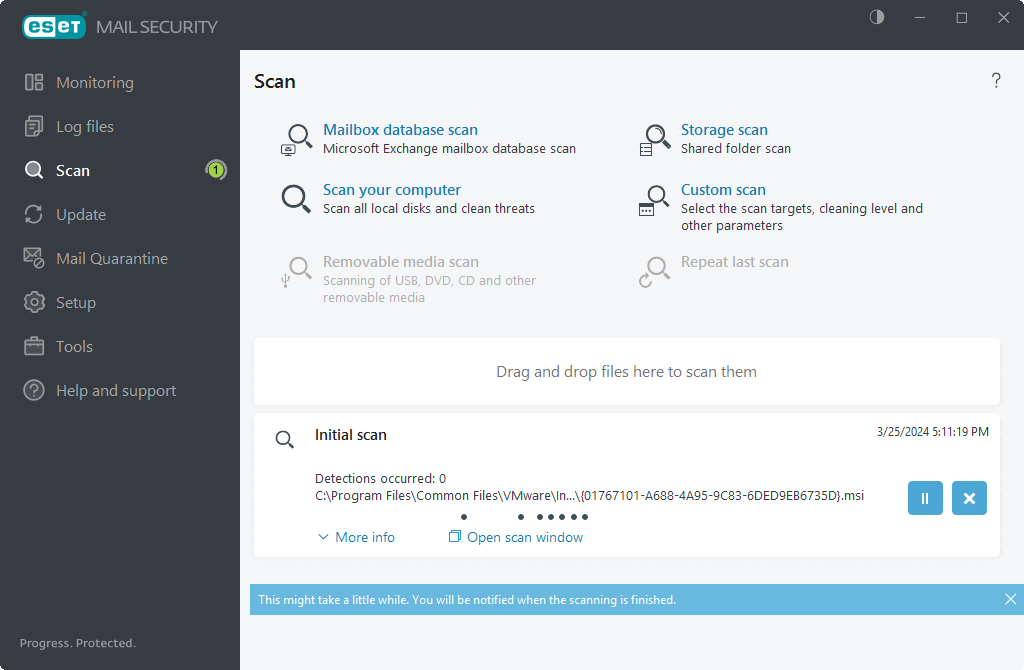
Sie können Optionen verwenden und weitere Informationen zum Scanstatus anzeigen:
Dateien ziehen und Ablegen |
Sie können Dateien mit der Maus ziehen und im ESET Mail Security-Scanfenster ablegen, um sie sofort nach Viren zu scannen. Diese Dateien werden sofort auf Viren gescannt. |
|---|---|
Verwerfen/Alle verwerfen |
Angezeigte Nachrichten werden verworfen. |
Scanstatus |
Zeigt den Status des Erstscans an. Dieser Scan wurde entweder abgeschlossen oder vom Benutzer unterbrochen. |
Zeigt ausführlichere Informationen an. |
|
Weitere Informationen |
Während eines Scans können Sie zusätzliche Details anzeigen, z. B. den Benutzer, der den Scanvorgang ausgeführt hat, die geprüften Objekte und die Scandauer. Wenn eine On-Demand-Datenbankprüfung ausgeführt wird, sehen Sie in diesem Fenster den Benutzer, der die Prüfung gestartet hat, und nicht das Datenbankprüfkonto, das für die Verbindung zu EWS (Exchange Web Services) bei der Prüfung verwendet wird. |
Die Fortschrittsanzeige enthält den aktuellen Stand der Prüfung und die Anzahl der bisher gefundenen infizierten Dateien. |